Win10系统记事本出现假死怎么办?找回win10记事本未保存内容的方法
更新日期:2024-03-23 18:29:09
来源:转载
手机扫码继续观看

win10系统自带有《记事本》应用,很多用户都会使用它来编辑一些文字。不过,部分用户在使用记事本时,却遇到了程序“假死”:即程序不响应,也不提示“是否需要关闭”,点击任务栏上的任务图标没有反映的情况。那么,我们该怎么“抢救”未保存的内容呢?下面,就随小编一起看看吧!
推荐:win10系统正式版下载
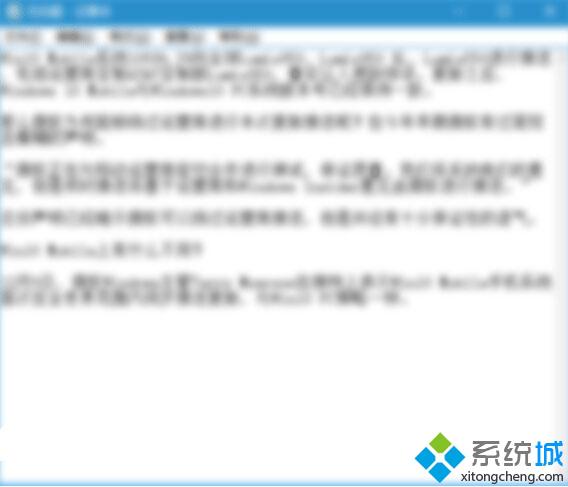
具体如下:
1、找到这个文件的创建位置,在文件图标点击鼠标右键,选择“编辑”之后,会发现文章在另外一个《记事本》进程中被完好无损的打开,并没有因为之前程序假死而丢失数据,也没有导致之前的程序崩溃。
《记事本》如果出现“假死”等类似事件,只要它没被系统关闭,内存中的数据没有被真正影响,那么你就可以通过开启另外一个相同进程的方式找回“遇险”的内容。当然,还是提醒大家,如果要用《记事本》这类不具备自动保存功能的工具编辑内容的时候,最好绷紧一根弦:要及时手动存盘。而且最好还是用能够自动保存内容的工具进行工作,以便能够从容应对各种突发事件。
找回win10记事本未保存内容的方法就介绍到这里了。如果你在使用记事本编辑文本时,也遇到了“假死”的情况,那么不妨按照小编的方法将未保存内容找回来吧!大家可以关注系统更多教程https:///
该文章是否有帮助到您?
常见问题
- monterey12.1正式版无法检测更新详情0次
- zui13更新计划详细介绍0次
- 优麒麟u盘安装详细教程0次
- 优麒麟和银河麒麟区别详细介绍0次
- monterey屏幕镜像使用教程0次
- monterey关闭sip教程0次
- 优麒麟操作系统详细评测0次
- monterey支持多设备互动吗详情0次
- 优麒麟中文设置教程0次
- monterey和bigsur区别详细介绍0次
系统下载排行
周
月
其他人正在下载
更多
安卓下载
更多
手机上观看
![]() 扫码手机上观看
扫码手机上观看
下一个:
U盘重装视频











